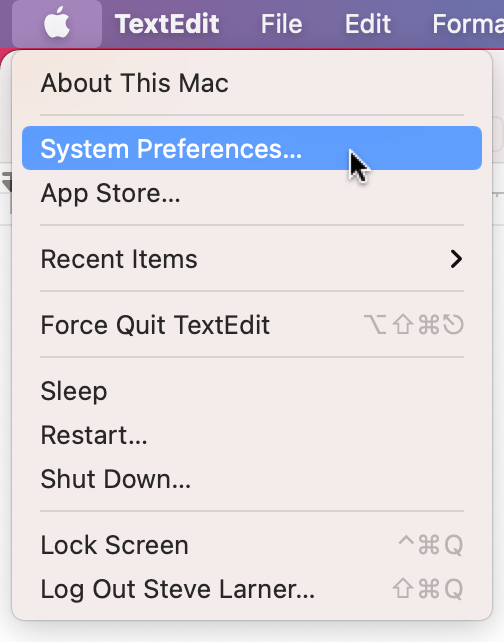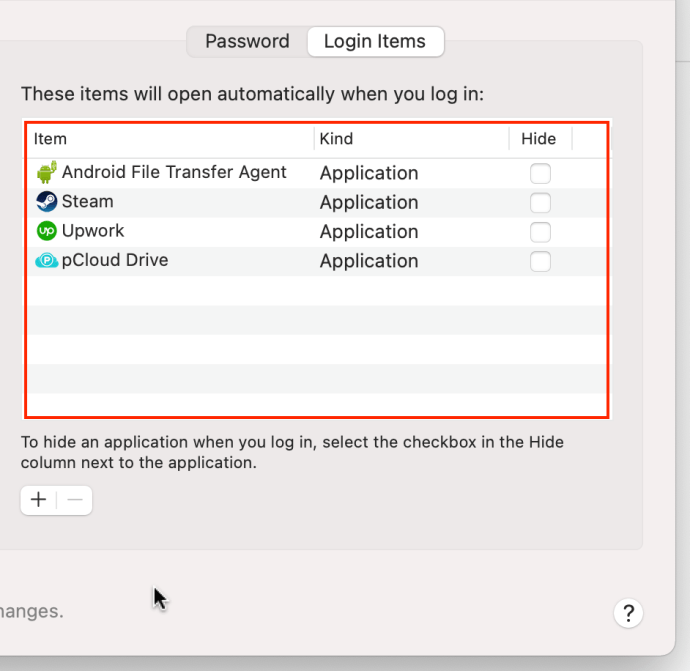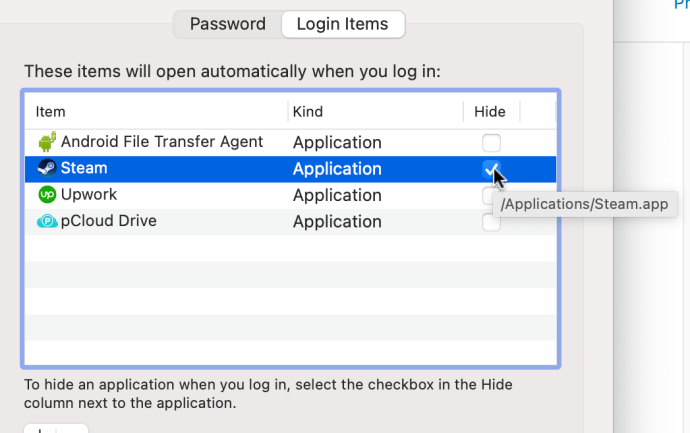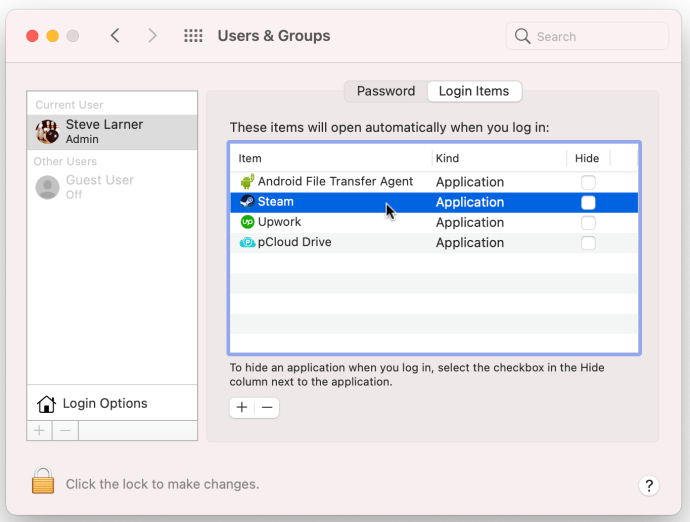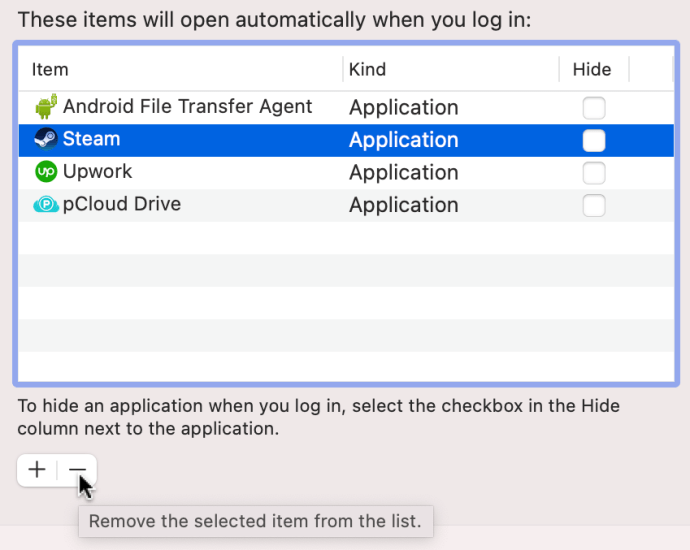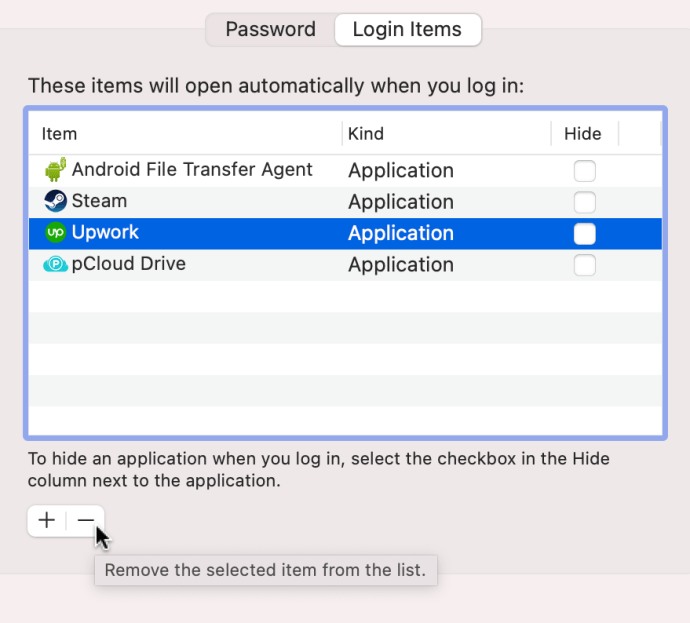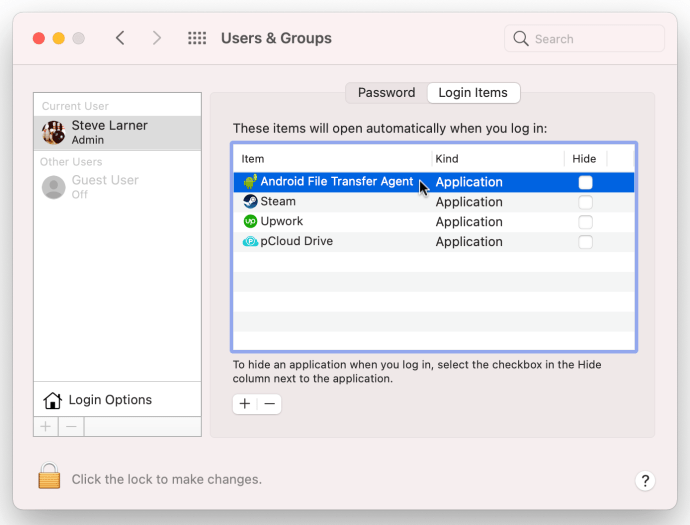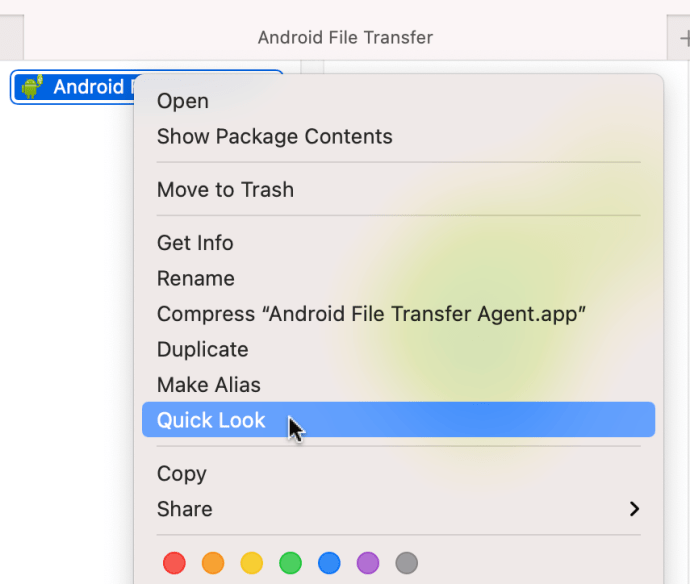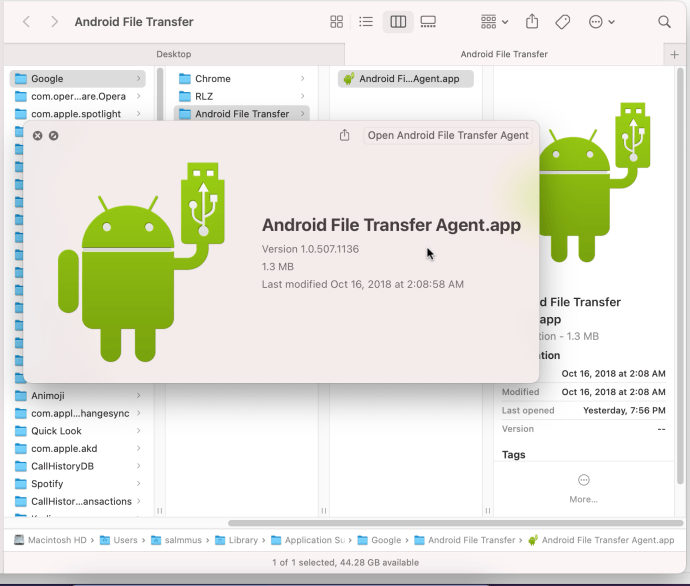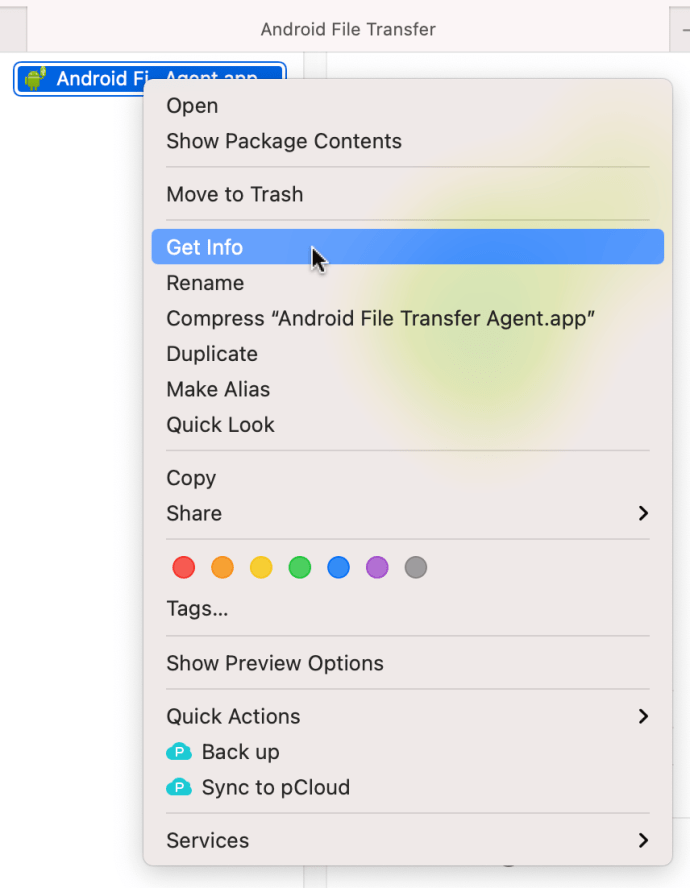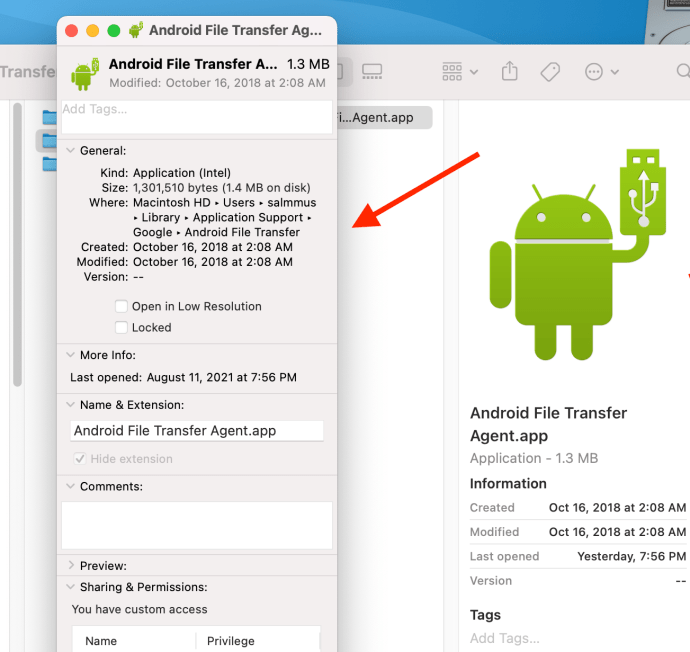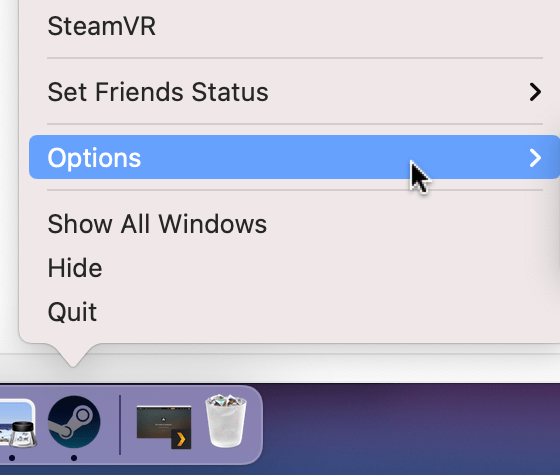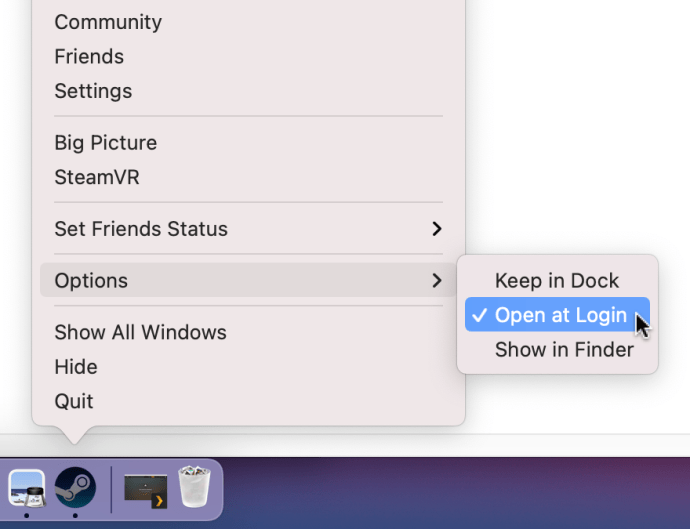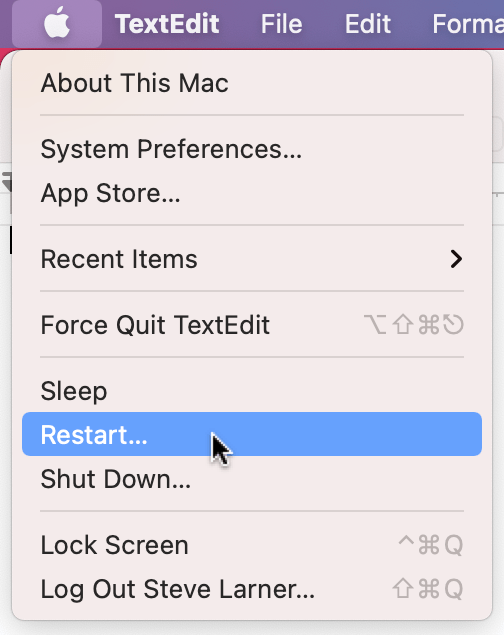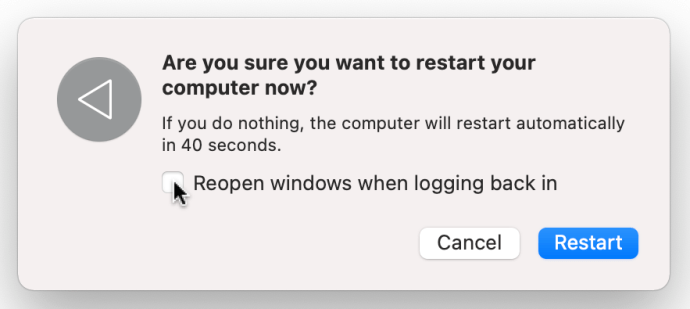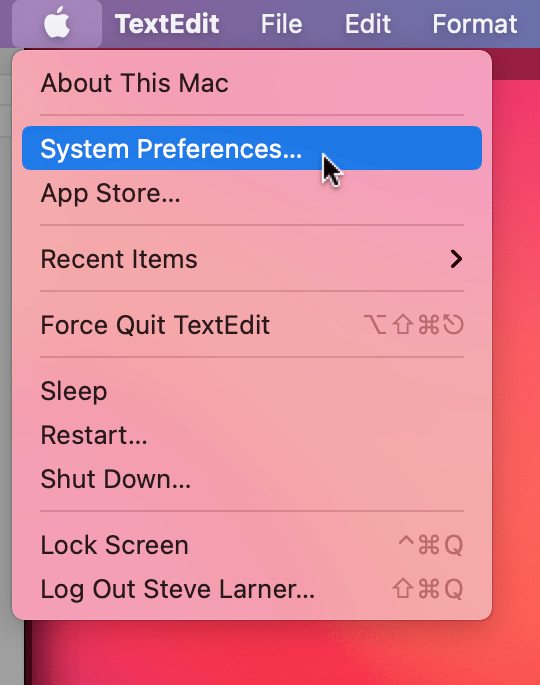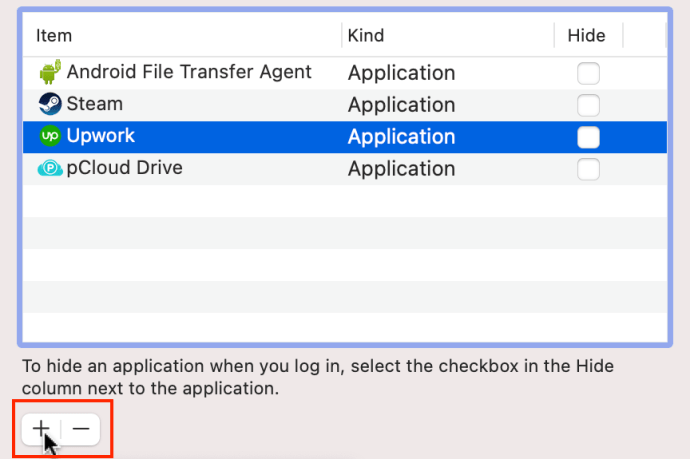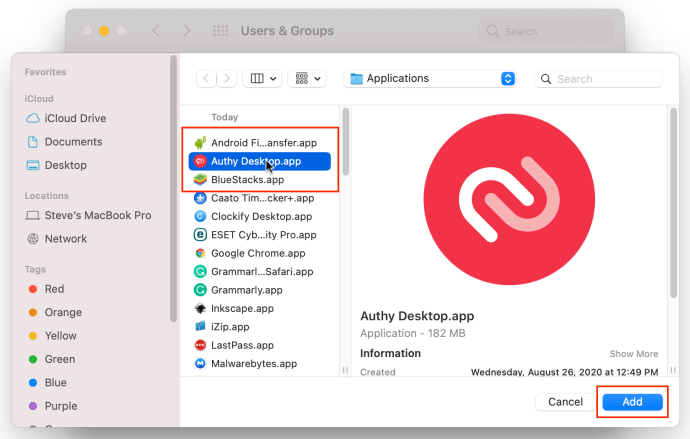Vienas iš dalykų, kuriuos žmonės nori žinoti, kai kalbama apie „Mac“, yra tai, kaip sustabdyti programų atsidarymą paleidžiant. Tos paleisties programos vadinamos prisijungimo elementais. Kai sistema perkama nauja, sukonfigūruojami tik keli prisijungimo elementai. Šis scenarijus keičiasi diegiant naujas programas. Dauguma jūsų įdiegtos programinės įrangos automatiškai paleidžiama, kad būtų užtikrinta, jog ji yra paruošta naudoti. Bėda ta, kad kuo daugiau programų pridedate, tuo daugiau išteklių jos užima ir tuo lėčiau įsijungia kompiuteris.

Be to, jei norite šia programa naudotis tik retkarčiais, kodėl ji sėdi nieko neveikiant ir ima išteklius?

Kaip pašalinti paleisties elementus iš „Mac“.
Patikrinti, kurios programos automatiškai paleidžiamos, yra labai paprasta. Sužinoję, kokios programos paleidžiamos naudojant sistemą, galite pašalinti pasirinktus įrašus, kurių nenorite.
- Pasirinkite "Obuoliu meniu" tada „Sistemos nuostatos“.
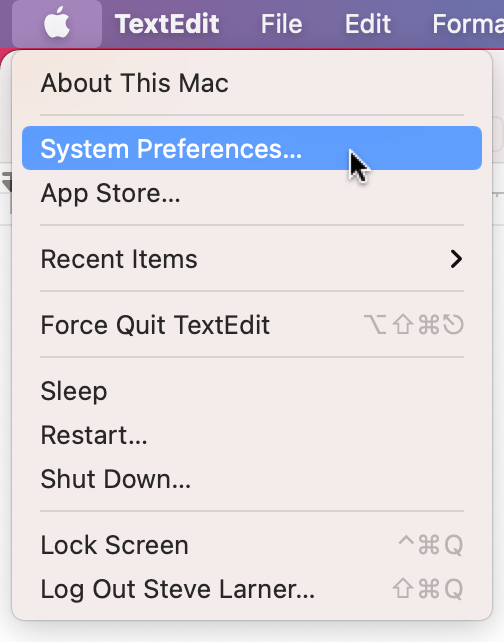
- Pasirinkite „Vartotojai ir grupės“.

- Spustelėkite ant „Prisijungimo elementai“ skirtuką viršuje centre.

- Centrinėje srityje rodomas įgalintų programų sąrašas.
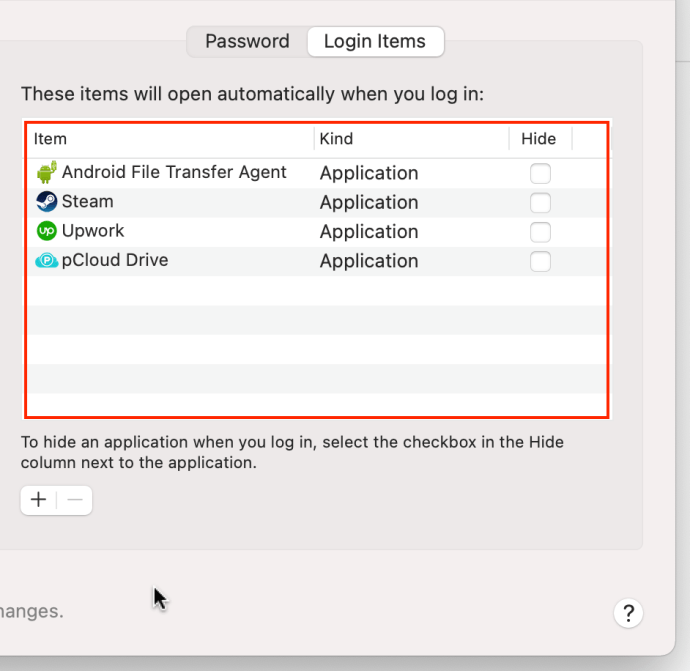
- Pasirenkama: pridėkite varnelę prie "Paslėpti" laukelį šalia bet kurio įrašo, kad paleistumėte jį fone.
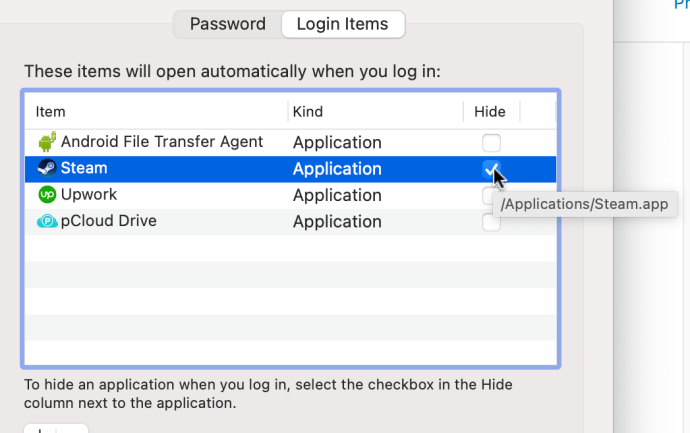
- Pažymėkite programą „Prisijungimo elementai“ sąrašą.
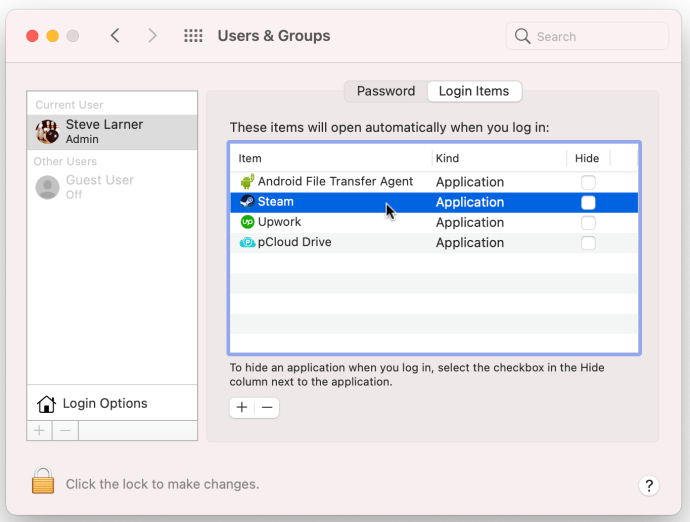
- Pasirinkite “-” (minuso simbolis) po centrine sritimi, kad pašalintumėte programą nuo paleidimo.
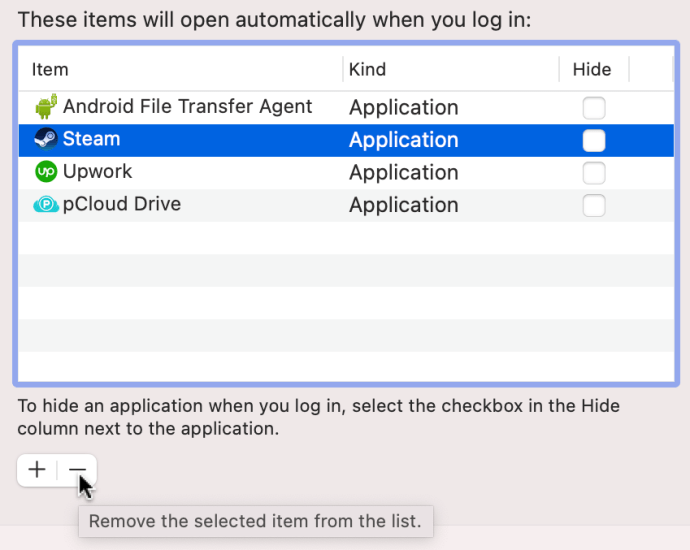
- Pakartokite „7 veiksmas“ visoms neesminėms programoms.
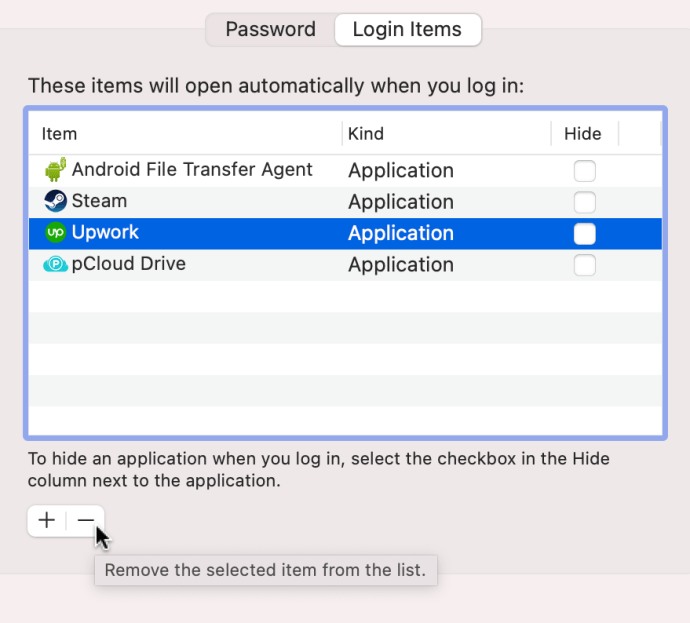
Iš tiesų, jūs nenorėsite išjungti visų prisijungimo elementų, nes kai kurie iš jų yra būtini. Geriausia turėti visas trečiųjų šalių saugos programas, VPN programas ir dažnai naudojamas programas. Tuos, kuriuos naudojate tik retkarčiais arba mielai laukiate kelias sekundes, kol įkelsite, galite saugiai išjungti. „Mac OS“ taip pat slepia esminius elementus, kad negalėtumėte jų netyčia ištrinti ar išjungti.
„Mac“ programų, kurių neatpažįstate prisijungimo sąraše, identifikavimas
Norėdami nustatyti programą, kurios neatpažįstate, atlikite šiuos veiksmus:
- Prisijungimų sąraše pasirinkite nežinomą programą.
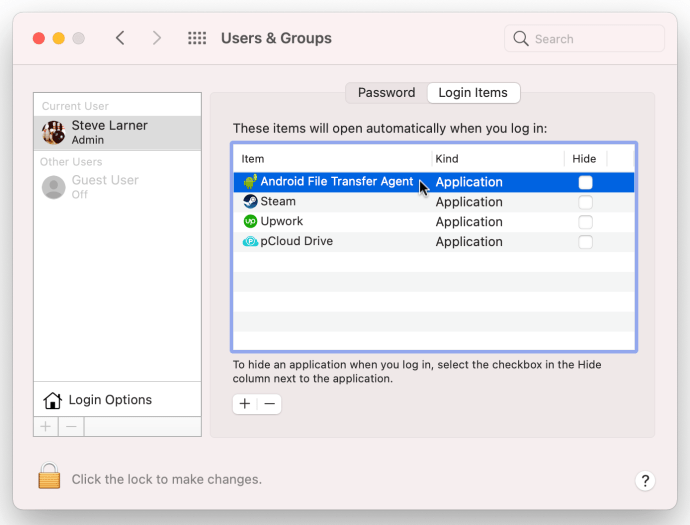
- Pažymėkite elementą bakstelėdami dviem pirštais, tada pasirinkite „Rodyti ieškiklyje“. Šis veiksmas rodo programos įdiegimo vietą ir leidžia ją identifikuoti.

- Skiltyje „Finder“ dviem pirštais bakstelėkite atitinkamą elementą, tada pasirinkite „Quick Look“.
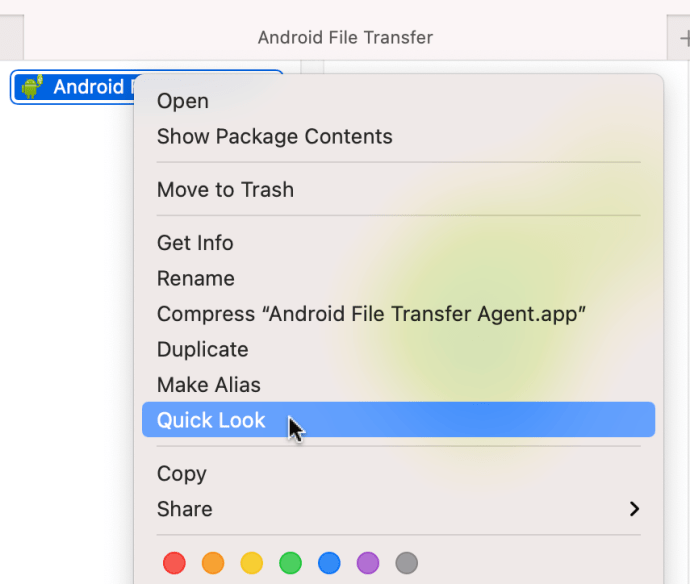
- Pamatysite iššokantįjį langą, kuriame bus nurodyta versija, dydis ir paskutinio pakeitimo data.
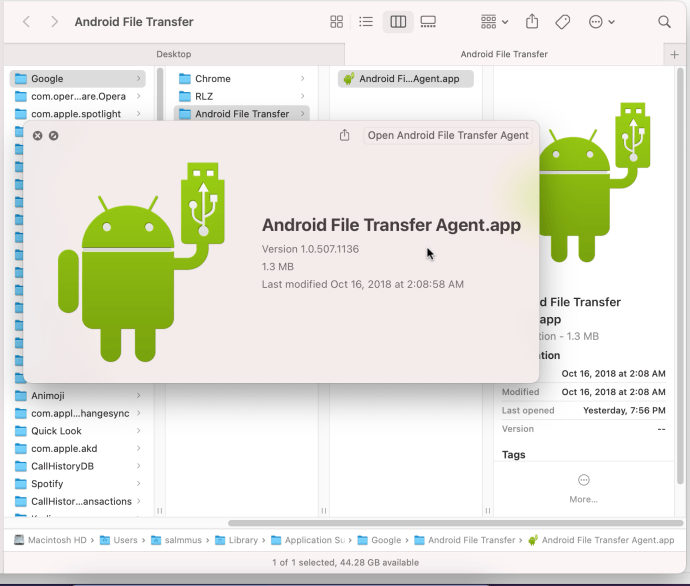
- Jei reikia daugiau informacijos apie failą, pasirinkite „Gauti informaciją“.
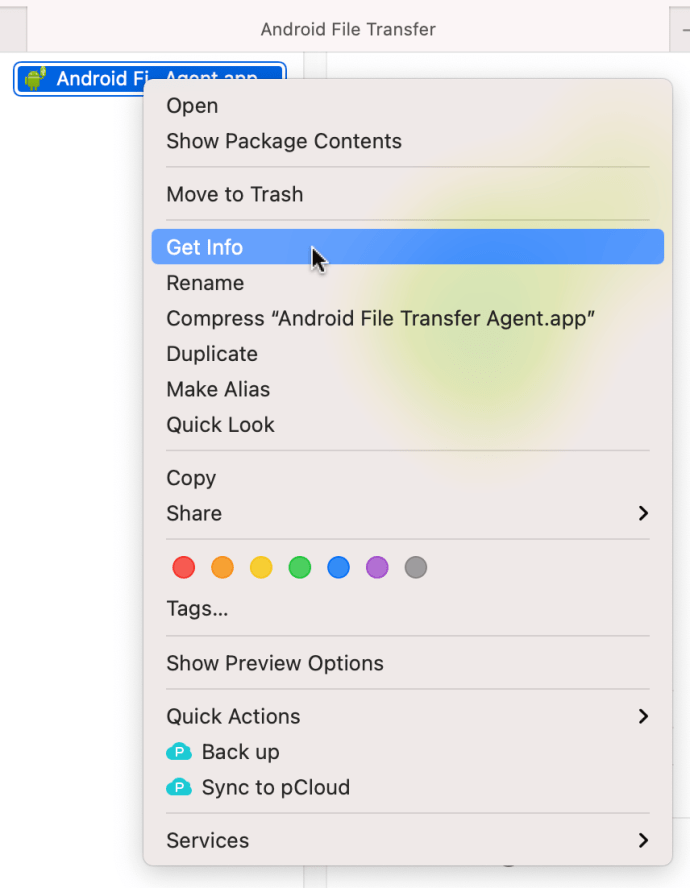
- Dabar matysite visus failo atributus, pvz., failo tipą, dydį, sukūrimo datą, paskutinį kartą atidarytą ir kt.
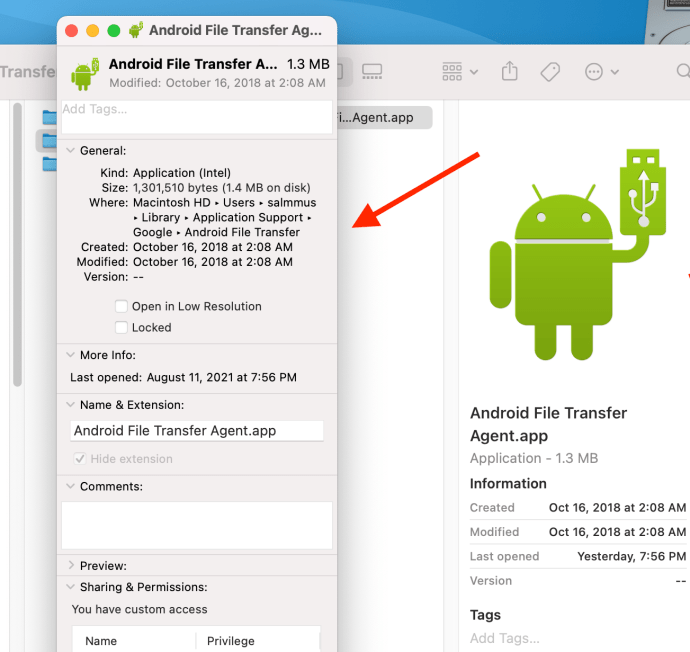
Doko naudojimas norint pašalinti prisijungimo elementus iš paleisties sistemoje „Mac“.
Taip pat galite naudoti „Dock“, jei žinote, kas prisijungimo metu paleidžiama automatiškai.
- Dviem pirštais spustelėkite elementą „Dock“ ir pasirinkite "Galimybės."
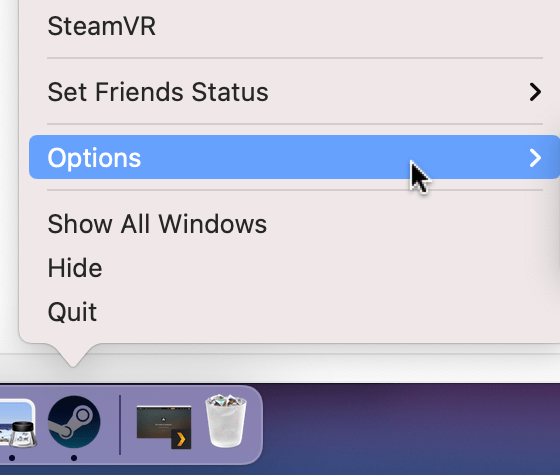
- Spustelėkite „Atidaryti prisijungus“ kad atžymėtumėte.
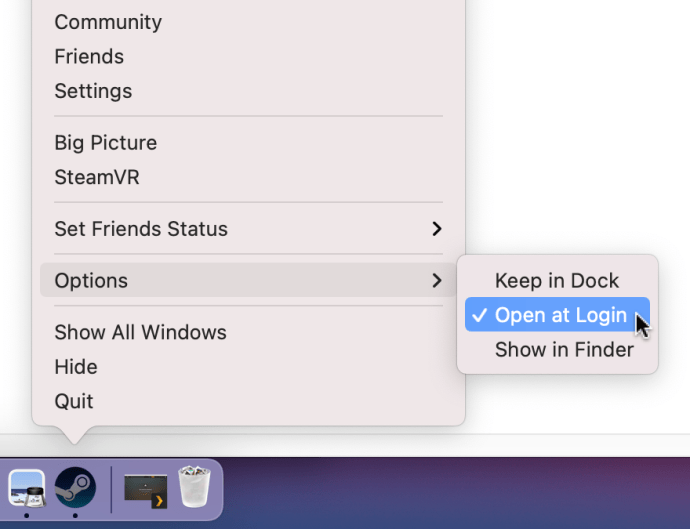
Jei norite, galite atlikti aukščiau nurodytus veiksmus keliems „Dock“ elementams.
Elementas išjungtas doke vis dar įkeliamas prisijungus
Jei neleidžiate paleisti elemento „Dock“, bet jis vis tiek rodomas, „Mac“ nustatėte atkurti visas atidarytas programas paleidžiant arba paleidžiant iš naujo. Norėdami išvalyti atnaujinimo funkciją, atlikite šiuos veiksmus:
- Spustelėkite ant "Apple meniu" tada pasirinkite "Perkrauti" arba "Išjungti…" iš parinkčių sąrašo.
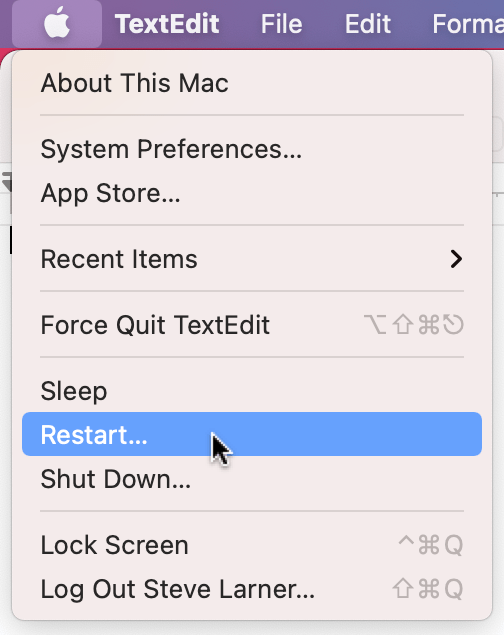
- Įsitikinti, kad „Iš naujo atidaryti langus, kai vėl prisijungiate“ yra nepažymėtas, tada spustelėkite mygtuką „Paleisti iš naujo“ arba „Išjungti“, kad suaktyvintumėte procesą.
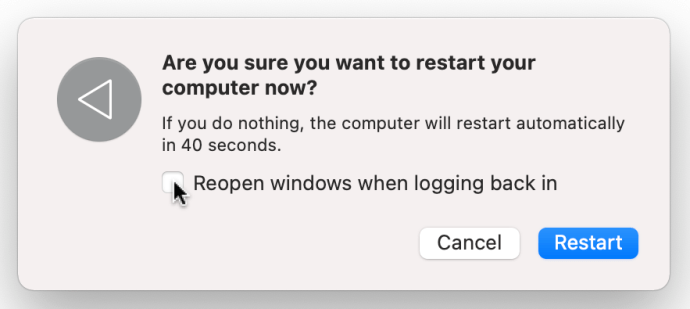
Tęsimo parinktį lengva nepastebėti, kai iš naujo paleidžiate arba išjungiate „Mac“, tačiau tai patogi funkcija, kai reikia paleisti iš naujo arba grįžti vėliau, kad galėtumėte tęsti veiklą. Tačiau ši parinktis mielai paleidžia visas atidarytas programas perkrovus, o to nenorite, jei vieną iš jų reikia išjungti prisijungiant.
Programų pridėjimas prie „Mac“ paleidimo
Nors tikėtina, kad yra keletas programų, kurias norite sustabdyti automatiškai, kai kurios gali būti paleistos automatiškai. Diegdami galite jį nustatyti kaip prisijungimo elementą, tačiau kartais gali persigalvoti.
Pavyzdžiui, kai norite įdiegti VPN programą į savo „Mac“, galite pamiršti nustatyti, kad ji įsijungtų automatiškai, o tai neatitinka tikslo. Štai kaip nustatyti, kad programa atsidarytų automatiškai.
- Pasirinkite "Apple meniu" tada „Sistemos nuostatos“.
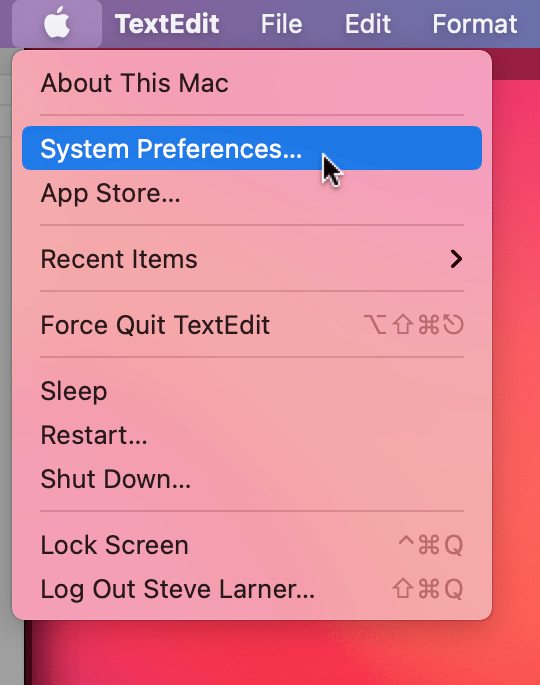
- Pasirinkite „Vartotojai ir grupės“.

- Spustelėkite ant „Prisijungimo elementai“ skirtuką viršuje centre.

- Pasirinkite “+” piktogramą po centrine sritimi, kad pridėtumėte įrašą „Prisijungimo elementai“ (paleistis).
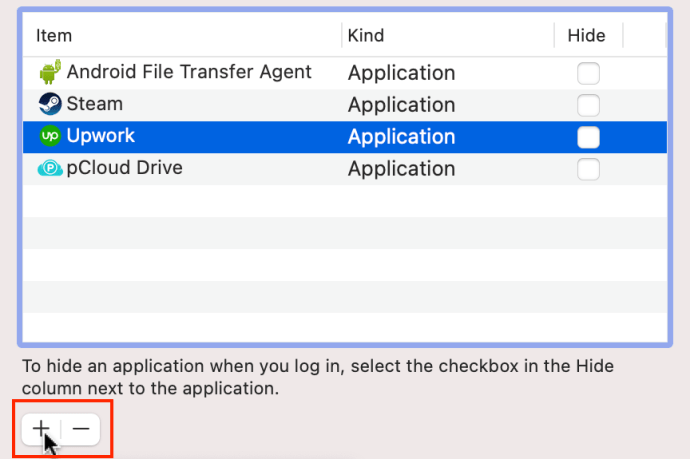
- Pasirodžiusiame sąraše pasirinkite programą ir spustelėkite mygtuką „Pridėti“.
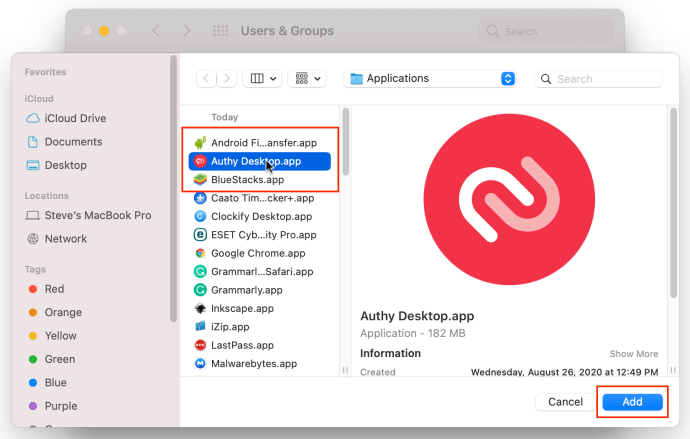
Dabar, kai iš naujo paleidžiate arba įjungiate „Mac“, programa automatiškai paleidžiama, jei ją suaktyvinote ekrane „Prisijungimo elementai“, arba ji nepaleidžiama prisijungus, jei panaikinote žymėjimą iš „Dock“ arba naudojote „-“. ekrane „Prisijungimo elementai“. Taip pat turite programų su įjungta funkcija „Slėpti“, kurios dabar veikia fone, o ne eikvoja jūsų brangią ekrano vietą. Tikimės, kad tai pagreitins įkrovos procesą ir padės greičiau veikti. Jei nieko daugiau, tai pašalina užduotį uždaryti daugybę nenaudojamų programų arba pasirinkti parinktis, kai programa pasirodo prisijungus.
Naujesni „Mac“ kompiuteriai gana greitai paleidžiami ir lengvai valdomi. Tačiau kuo daugiau programų įdiegiate savo „Mac“ kompiuteryje; tuo lėtesnis tampa veikimas. Stebėkite, kas įkeliama automatiškai, o kas ne, kad nereikėtų laukti paleidžiant mašinos.